Pertanyaan
Masalah: [Perbaiki] “Ada masalah saat mengatur ulang PC Anda. Tidak ada perubahan yang dilakukan” kesalahan
Halo. Saya memiliki beberapa masalah besar dengan suara saya di Windows, dan saya tidak bisa memperbaikinya, jadi saya memutuskan untuk melakukan reset PC. Namun, saya tidak dapat menyelesaikannya – saya menerima pesan kesalahan “Ada masalah saat mengatur ulang PC Anda. Tidak ada perubahan yang dilakukan.” Tolong, bisakah Anda membantu saya dengan ini?
Jawaban Terpecahkan
Pemulihan Sistem adalah fitur pemulihan Windows bawaan yang dapat digunakan untuk mengembalikan perubahan tertentu yang relatif baru yang dibuat ke PC, pada dasarnya membuatnya menjadi cara mudah untuk mengembalikan perubahan apa pun yang mungkin merusak Windows. Alat ini sangat berguna dan biasanya digunakan untuk mengatasi masalah seperti kesalahan Layar Biru, masalah driver, kegagalan registri, dan banyak lagi.
Saat memecahkan masalah, pengguna dapat menemukan kesalahan lain, crash, atau kegagalan sistem lainnya. Ini secara signifikan dapat meningkatkan waktu yang dibutuhkan untuk memperbaiki masalah. Dalam hal ini, kita berbicara tentang kesalahan Pemulihan Sistem “Ada masalah saat mengatur ulang PC Anda. Tidak ada perubahan yang dilakukan.”
Reset your PC adalah fitur baru di Windows 10 yang memungkinkan pengguna untuk mereset perangkat mereka tanpa kehilangan file dan pengaturan pribadi. Ini memastikan bahwa pengalaman pengguna tetap konsisten, bahkan jika mereka menginstal banyak aplikasi atau mengubah pengaturan sistem tertentu.
Kesalahan biasanya terjadi ketika Anda melakukan Reset PC Anda dari Pengaturan > Pembaruan & Keamanan > Pemulihan. Paling umum, reset gagal karena fakta bahwa upaya reset sebelumnya tidak berjalan dengan benar dan tidak dapat mengaktifkan Perlindungan Sistem atau membuat titik pemulihan sebelum memulai Atur Ulang PC Anda proses.
Sementara Microsoft mengklaim bahwa masalah hanya terjadi pada Windows 10 versi 2004 yang dibuat,[1] pengguna versi sistem operasi lain mungkin mengalami masalah juga. Di bawah ini kami akan memberikan beberapa cara yang akan membantu Anda memperbaiki masalah “Ada masalah mengatur ulang PC Anda. Tidak ada perubahan yang dibuat” kesalahan dan mengembalikan status komputer Anda ke masa lalu, akhirnya menyelesaikan masalah aslinya.
![[Fix] " Terjadi masalah saat mengatur ulang PC Anda. Tidak ada perubahan yang dibuat" kesalahan [Fix] " Terjadi masalah saat mengatur ulang PC Anda. Tidak ada perubahan yang dibuat" kesalahan](/f/44a948e5066ed61d26a40e4334d119cf.jpg)
Jika Anda menghadapi banyak masalah sekaligus, kami sangat menyarankan Anda menggunakan aplikasi perbaikan PC gambar ulangMesin Cuci Mac X9 untuk menangani mereka. Tak perlu dikatakan bahwa masalah komputer tertentu mungkin sulit untuk diselesaikan secara manual, karenanya pergi pekerjaan untuk solusi perbaikan otomatis adalah cara yang baik untuk menghindari proses pemecahan masalah yang membosankan.
1. Perbaiki kerusakan file sistem
Untuk memperbaiki sistem yang rusak, Anda harus membeli versi berlisensi dari gambar ulang gambar ulang.
File sistem yang rusak biasanya menjadi alasan utama terjadinya kesalahan Pemulihan Sistem. Jadi, mari kita jalankan beberapa perintah melalui Command Prompt:
- Jenis cmd di pencarian Windows
- Klik kanan pada Prompt Perintah dan pilih Jalankan sebagai administrator
- Jika Kontrol Akun Pengguna muncul, klik Ya
- Saat jendela baru muncul, rekatkan perintah berikut:
sfc /scannow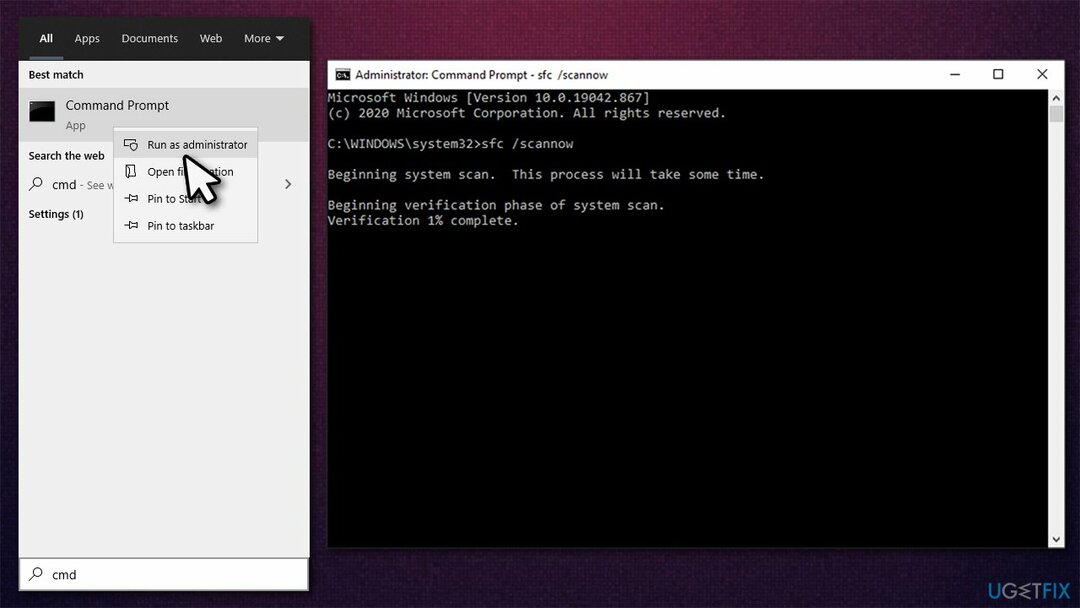
- tekan Memasuki dan tunggu prosesnya sampai selesai
- Jika SFC memperbaiki file yang rusak, mengulang kembali PC Anda
- Jika pemindaian kembali sebuah kesalahan, gunakan perintah berikut:
dism /online /cleanup-image /restorehealth - Mengulang kembali PC Anda dan coba gunakan Pemulihan Sistem sekali lagi.
2. Aktifkan kembali ReAgent.exe
Untuk memperbaiki sistem yang rusak, Anda harus membeli versi berlisensi dari gambar ulang gambar ulang.
Menonaktifkan dan mengaktifkan proses yang digunakan oleh Pemulihan Windows dapat membantu Anda menyelesaikan masalah:
- Membuka Command Prompt sebagai administrator seperti yang dijelaskan di atas
- Salin dan tempel perintah berikut, tekan Memasuki setelah:
reagenc / nonaktifkan - Tindak lanjuti dengan perintah berikut:
reagenc / aktifkan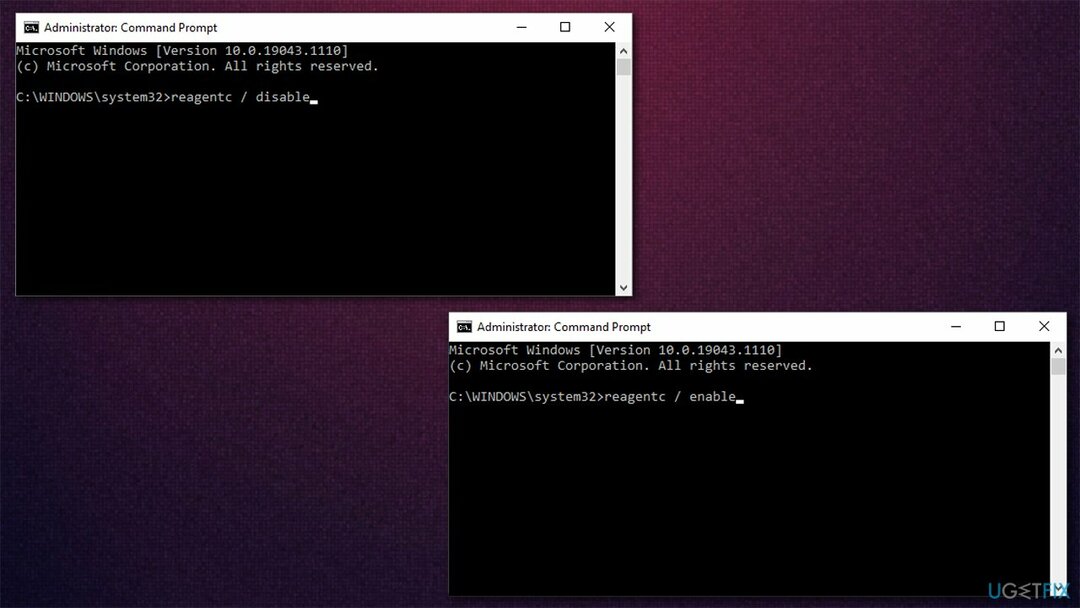
3. Ganti nama file registri
Untuk memperbaiki sistem yang rusak, Anda harus membeli versi berlisensi dari gambar ulang gambar ulang.
- Membuka Command Prompt sebagai administrator
- Salin dan tempel perintah berikut (jangan lupa tekan Memasuki setelah masing-masing!):
cd %windir%\\system32\\config
sistem sistem ren.001
perangkat lunak ren.001 - Mengulang kembali komputer Anda.
4. Gunakan Pemulihan Sistem
Untuk memperbaiki sistem yang rusak, Anda harus membeli versi berlisensi dari gambar ulang gambar ulang.
Jika Anda memiliki titik Pemulihan Sistem yang dibuat sebelumnya, Anda dapat mencoba menggunakan fitur ini alih-alih mengatur ulang PC:
- Jenis rstrui.exe di pencarian Windows dan tekan Memasuki
- Di sini, pilih Pilih titik pemulihan yang berbeda (jika tersedia) dan klik Berikutnya
- Kutu Tampilkan lebih banyak titik pemulihan (jika tersedia)
- Pilih titik waktu ketika masalah aslinya tidak ada
- Klik Berikutnya dan Menyelesaikan.
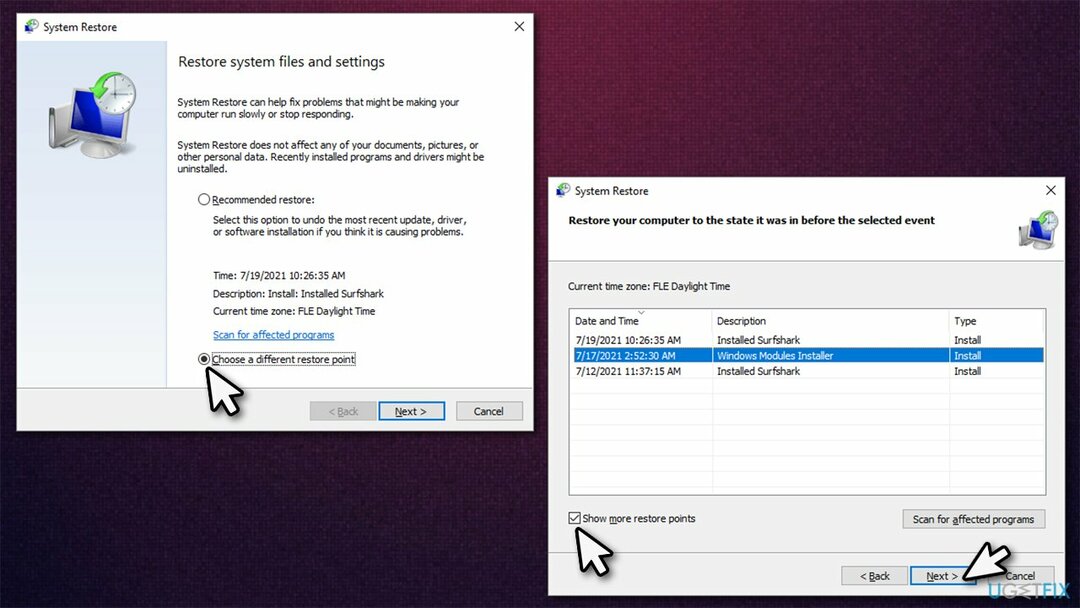
Jika Anda tidak bisa boot ke Windows…
Untuk memperbaiki sistem yang rusak, Anda harus membeli versi berlisensi dari gambar ulang gambar ulang.
Beberapa pengguna mungkin terjebak dalam loop reboot – ini adalah masalah umum, meskipun mungkin sangat bermasalah. Berikut adalah beberapa hal yang harus Anda coba:
5. Jalankan Perbaikan Startup
Untuk memperbaiki sistem yang rusak, Anda harus membeli versi berlisensi dari gambar ulang gambar ulang.
- Mulai ulang Windows – gunakan Kekuatan atau Mengatur ulang tombol
- Setelah sistem mulai memuat, hentikan proses dengan menekan dan menahanKekuatan tombol selama beberapa detik - lakukan ini dua kali lagi dan Anda harus masuk Lingkungan Pemulihan Windows.
- Dari sini, pilih Memecahkan masalah >Opsi Lanjutan dan klik Perbaikan Startup
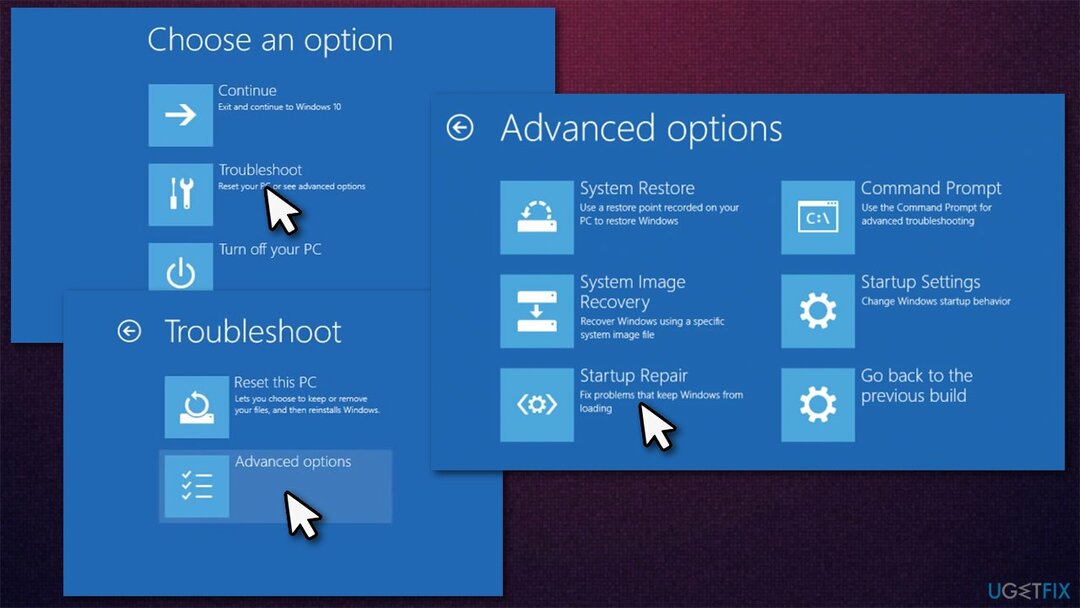
- Tunggu hingga proses selesai dan lihat apakah itu membantu Anda memuat ke Windows.
6. Jalankan perintah Command Prompt
Untuk memperbaiki sistem yang rusak, Anda harus membeli versi berlisensi dari gambar ulang gambar ulang.
Anda dapat menggunakan Command Prompt bahkan jika Anda tidak dapat boot ke Windows. Berikut caranya:
- Ulangi langkah di atas untuk masuk Lingkungan Pemulihan Windows
- Pilih Pemecahan masalah > Opsi lanjutan > Prompt Perintah
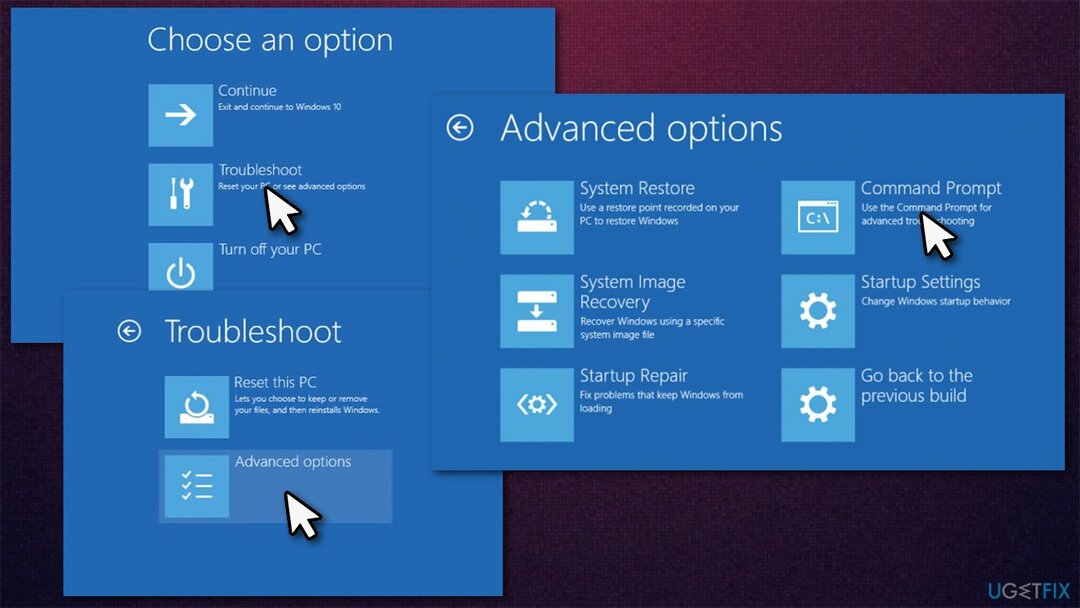
- Ini harus meluncurkan jendela Command Prompt
- Dari sini, jalankan semua perintah yang disebutkan di paruh pertama artikel (metode 1,2,3)
7. Instal ulang Windows
Untuk memperbaiki sistem yang rusak, Anda harus membeli versi berlisensi dari gambar ulang gambar ulang.
Jika tidak ada solusi di atas yang membantu, Anda harus menginstal ulang Windows. Untuk itu, Anda harus menggunakan stik USB dari paling sedikit8GB (ingat isinya akan terhapus saat membuat ISO)[2] dan komputer lain (yang berfungsi) untuk membuat file media instalasi:
- Mengunjungi situs web resmi Microsoft dan unduh media instalasi Windows 10
- Luncurkan penginstal dan setujui persyaratan
- Pilih Buat media instalasi (USB flash drive, DVD atau file ISO) untuk PC lain
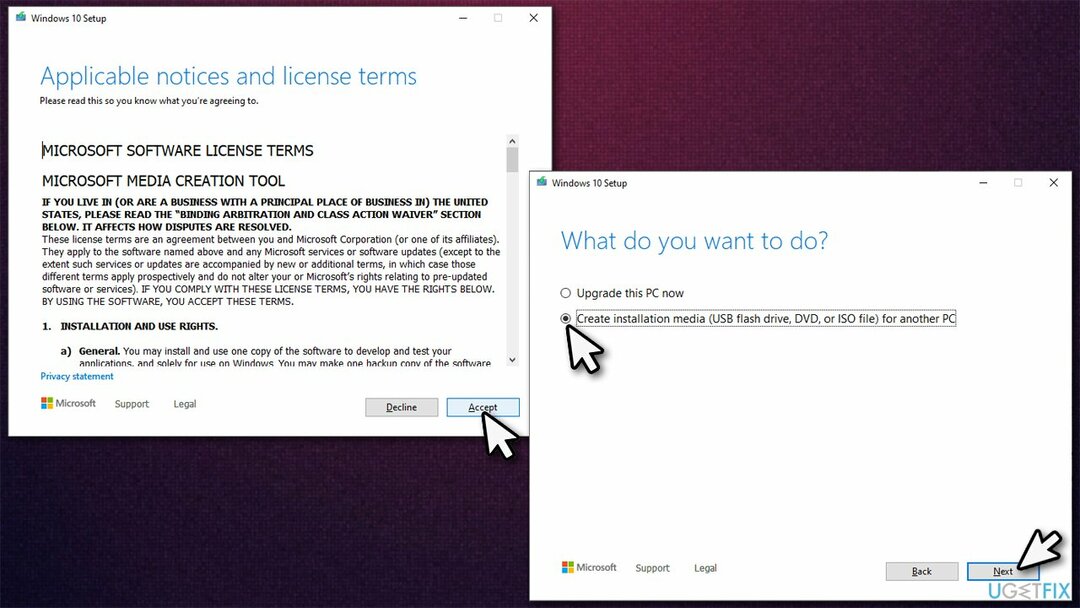
- Memilih Flash disk sambil menyambungkan USB ke PC Anda
- Pilih UEFI partisi saat diminta
- Dengan citra sistem yang dibuat, sekarang Anda perlu memastikan bahwa prioritas boot sudah benar sehingga Anda dapat mem-boot dari USB
- Luncurkan sistem Windows yang rusak dan terus tekan Del, Esc, F12, F10, atau tombol lain (lihat pabrikan motherboard atau laptop Anda untuk detail selengkapnya tentang cara mengakses BIOS)[3]
- Setelah di BIOS, cari booting tab atau bagian
- Setel prioritas boot ke USB/drive yang dapat dilepas dan keluar dari BIOS
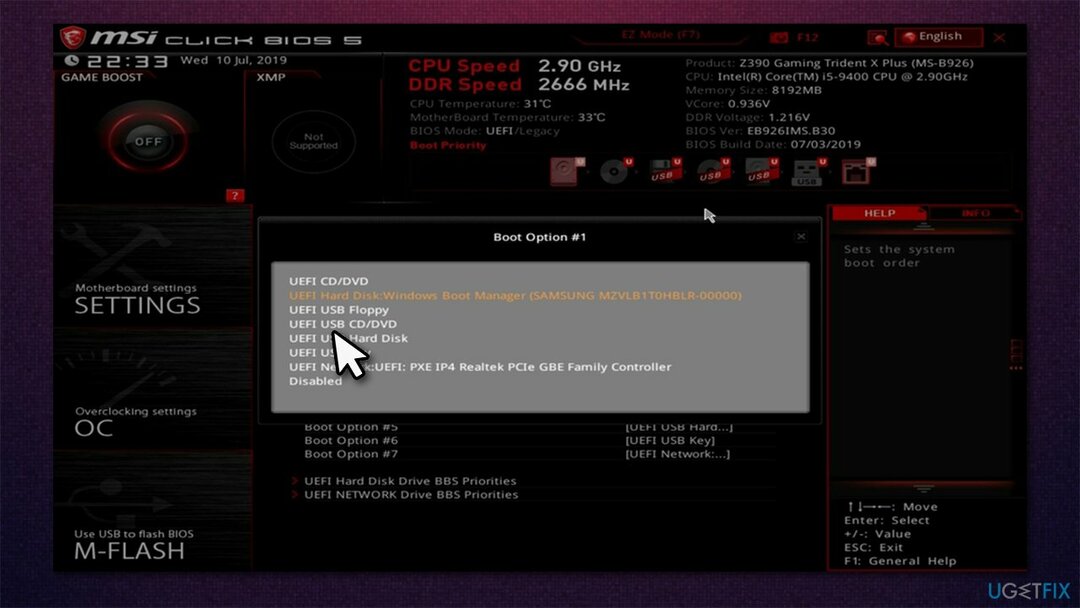
- Menyalakan ulang sistem dan pengaturan harus dimulai
- Dalam pengaturan, pastikan Anda memilih Simpan file saya opsi untuk menghindari kehilangan file pribadi Anda
- Disarankan untuk menghapus semua aplikasi, bagaimanapun, karena mereka mungkin menjadi penyebab mengapa Anda memiliki masalah di tempat pertama.
Bacaan tambahan:
- Bagaimana cara meluncurkan Pemulihan Sistem melalui Command Prompt?
- Bagaimana cara menginstal ulang Windows tanpa kehilangan file?
- Bagaimana cara mengatur ulang Windows ke pengaturan pabrik?
- Bagaimana cara mengoptimalkan registri Windows Anda?
Perbaiki Kesalahan Anda secara otomatis
tim ugetfix.com mencoba melakukan yang terbaik untuk membantu pengguna menemukan solusi terbaik untuk menghilangkan kesalahan mereka. Jika Anda tidak ingin bersusah payah dengan teknik perbaikan manual, silakan gunakan perangkat lunak otomatis. Semua produk yang direkomendasikan telah diuji dan disetujui oleh para profesional kami. Alat yang dapat Anda gunakan untuk memperbaiki kesalahan Anda tercantum di bawah ini:
Menawarkan
lakukan sekarang!
Unduh PerbaikiKebahagiaan
Menjamin
lakukan sekarang!
Unduh PerbaikiKebahagiaan
Menjamin
Jika Anda gagal memperbaiki kesalahan Anda menggunakan Reimage, hubungi tim dukungan kami untuk mendapatkan bantuan. Tolong, beri tahu kami semua detail yang menurut Anda harus kami ketahui tentang masalah Anda.
Proses perbaikan yang dipatenkan ini menggunakan database 25 juta komponen yang dapat menggantikan file yang rusak atau hilang di komputer pengguna.
Untuk memperbaiki sistem yang rusak, Anda harus membeli versi berlisensi dari gambar ulang alat penghapus malware.

VPN sangat penting dalam hal privasi pengguna. Pelacak online seperti cookie tidak hanya dapat digunakan oleh platform media sosial dan situs web lain, tetapi juga Penyedia Layanan Internet Anda dan pemerintah. Bahkan jika Anda menerapkan pengaturan paling aman melalui browser web Anda, Anda masih dapat dilacak melalui aplikasi yang terhubung ke internet. Selain itu, browser yang berfokus pada privasi seperti Tor bukanlah pilihan yang optimal karena kecepatan koneksi yang berkurang. Solusi terbaik untuk privasi utama Anda adalah Akses Internet Pribadi – menjadi anonim dan aman saat online.
Perangkat lunak pemulihan data adalah salah satu opsi yang dapat membantu Anda pulihkan file Anda. Setelah Anda menghapus file, itu tidak menghilang begitu saja – itu tetap ada di sistem Anda selama tidak ada data baru yang tertulis di atasnya. Pemulihan Data Pro adalah perangkat lunak pemulihan yang mencari salinan yang berfungsi dari file yang dihapus di dalam hard drive Anda. Dengan menggunakan alat ini, Anda dapat mencegah hilangnya dokumen berharga, tugas sekolah, foto pribadi, dan file penting lainnya.